记录一下git的配置和用法,以及连接github的具体操作步骤。
git介绍
Git 是一个开源的分布式版本控制系统,用于敏捷高效地处理任何或小或大的项目。
Git 与 SVN 区别点:
- Git 是分布式的,SVN 不是:这是 Git 和其它非分布式的版本控制系统,例如 SVN,CVS 等,最核心的区别。
- Git 把内容按元数据方式存储,而 SVN 是按文件:所有的资源控制系统都是把文件的元信息隐藏在一个类似 .svn、.cvs 等的文件夹里。
- Git 分支和 SVN 的分支不同:分支在 SVN 中一点都不特别,其实它就是版本库中的另外一个目录。
- Git 没有一个全局的版本号,而 SVN 有:目前为止这是跟 SVN 相比 Git 缺少的最大的一个特征。
- Git 的内容完整性要优于 SVN:Git 的内容存储使用的是 SHA-1 哈希算法。这能确保代码内容的完整性,确保在遇到磁盘故障和网络问题时降低对版本库的破坏。
git安装
window平台直接下载安装包安装。
下面说一下linux平台安装,以CentOS为例,直接安装方式如下。
#安装依赖包 yum install curl-devel expat-devel gettext-devel openssl-devel zlib-devel #安装git yum -y install git-core
使用下载的源码安装。
#安装依赖包 yum install curl-devel expat-devel gettext-devel openssl-devel zlib-devel #解压 tar -zxf git-2.2.5.tar.gz cd git-2.2.5 #编译 make prefix=/usr/local all sudo make prefix=/usr/local install
git配置
Git 提供了一个叫做 git config 的工具,专门用来配置或读取相应的工作环境变量。
这些环境变量,决定了 Git 在各个环节的具体工作方式和行为。这些变量可以存放在以下三个不同的地方:
- /etc/gitconfig 文件:系统中对所有用户都普遍适用的配置。若使用 git config 时用 –system 选项,读写的就是这个文件。
- ~/.gitconfig 文件:用户目录下的配置文件只适用于该用户。若使用 git config 时用 –global 选项,读写的就是这个文件。
- 当前项目的 Git 目录中的配置文件(也就是工作目录中的 .git/config 文件):这里的配置仅仅针对当前项目有效。每一个级别的配置都会覆盖上层的相同配置,所以 .git/config 里的配置会覆盖 /etc/gitconfig 中的同名变量。
在 Windows 系统上,Git 会找寻用户主目录下的 .gitconfig 文件。主目录即 $HOME 变量指定的目录,一般都是 C:\Users\当前用户。
基本用法如下
#配置个人的用户名称和电子邮件地址 git config --global user.name "runoob" git config --global user.email test@runoob.com #查看已有的配置信息 git config --list #查询单个配置信息 git config user.name
如果用了 –global 选项,那么更改的配置文件就是位于用户主目录下的那个,以后所有的项目都会默认使用这里配置的用户信息。
如果要在某个特定的项目中使用其他名字或者电邮,只要去掉 –global 选项重新配置即可,新的设定保存在当前项目的 .git/config 文件里。
git工作流程
- 克隆 Git 资源作为工作目录。
- 在克隆的资源上添加或修改文件。
- 如果其他人修改了,你可以更新资源。
- 在提交前查看修改。
- 提交修改。
- 在修改完成后,如果发现错误,可以撤回提交并再次修改并提交。
git基础操作命令
//git克隆到本地 git clone https://github.com/yumefx/test.git //使用账号clone git clone https://yumefx:123456@github.com/yumefx/test.git //如果账号为邮箱地址,特殊字符@要用%40来代替 git clone https:// yumefx%40gmail.com:123456@github.com/yumefx/test.git //建立本地仓库 git init //将所有更改的内容 添加到缓冲区 git add . //查看缓冲区状态 git status //确认提交 且提交评论为test ssh git commit -m "test ssh" //连接到远程仓库 git remote add origin git@github.com:yumefx/test.git //将本地的内容提交到github上去 git push origin master
git分支管理
几乎每一种版本控制系统都以某种形式支持分支。使用分支意味着你可以从开发主线上分离开来,然后在不影响主线的同时继续工作。
列出分支
git branch
没有参数时,git branch 会列出你在本地的分支。
当你执行 git init 的时候,默认情况下 Git 就会为你创建 master 分支。
如果我们要手动创建一个分支。执行 git branch (branchname) 即可。
切换分支
git checkout [branchname]
我们也可以使用 git checkout -b (branchname) 命令来创建新分支并立即切换到该分支下,从而在该分支中操作。
删除分支
git branch -d [branchname]
分支合并
git merge
其他操作
添加远程库
要添加一个新的远程仓库,可以指定一个简单的名字,以便将来引用,命令格式如下:
git remote add [shortname] [url]
同理查看当前的远程库就不用加参数:
git remote
提取远程仓库
Git 有两个命令用来提取远程仓库的更新。
1、从远程仓库下载新分支与数据:
git fetch
该命令执行完后需要执行git merge 远程分支到你所在的分支。
2、从远端仓库提取数据并尝试合并到当前分支:
git merge
该命令就是在执行 git fetch 之后紧接着执行 git merge 远程分支到你所在的任意分支。
假设你配置好了一个远程仓库,并且你想要提取更新的数据,你可以首先执行 git fetch [alias] 告诉 Git 去获取它有你没有的数据,然后你可以执行 git merge [alias]/[branch] 以将服务器上的任何更新(假设有人这时候推送到服务器了)合并到你的当前分支。
推送到远程仓库
推送你的新分支与数据到某个远端仓库命令:
git push [alias] [branch]
以上命令将你的 [branch] 分支推送成为 [alias] 远程仓库上的 [branch] 分支,实例如下。
删除远程仓库
删除远程仓库你可以使用命令:
git remote rm [别名]
ssh方式使用github
首先是安装git,然后打开gitbash输入以下命令,生成密钥,默认输出路径为C:\Users\当前用户\.ssh。
ssh-keygen -t rsa
将id_rsa.pub公钥的内容添加到 GitHub 上,这样本地的 id_rsa 私钥跟 GitHub上的 id_rsa.pub 公钥进行配对,授权成功就可以提交代码。
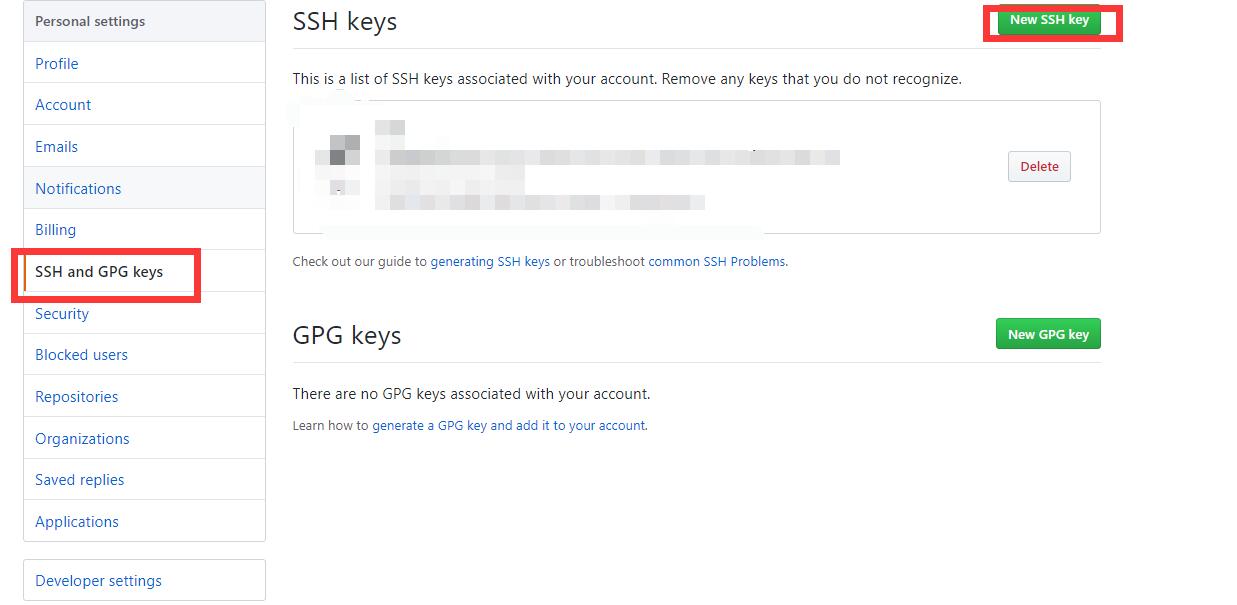
如果要验证是否成功,可以输入以下命令:
ssh -T git@github.com // Hi yumefx! You've successfully authenticated, but GitHub does not provide shell access.
https方式记住账号和密码
全局记住账号和密码
用户目录下的这两个文件增加以下内容
.gitconfig
[user] name = yumefx email = yumefx@163.com [credential] helper = store
.git-credentials
https://yumefx:123456@github.com
针对单个仓库的存储账户密码
.git文件夹内的config文件的[remote “origin”]栏的url改为https://用户名:密码@git地址。
[remote "origin"] url = https://yumefx:123456@github.com/yumefx/test
你原以为自己是风筝,
剪断线后,
发现自己真的是只鸟。
——连岳
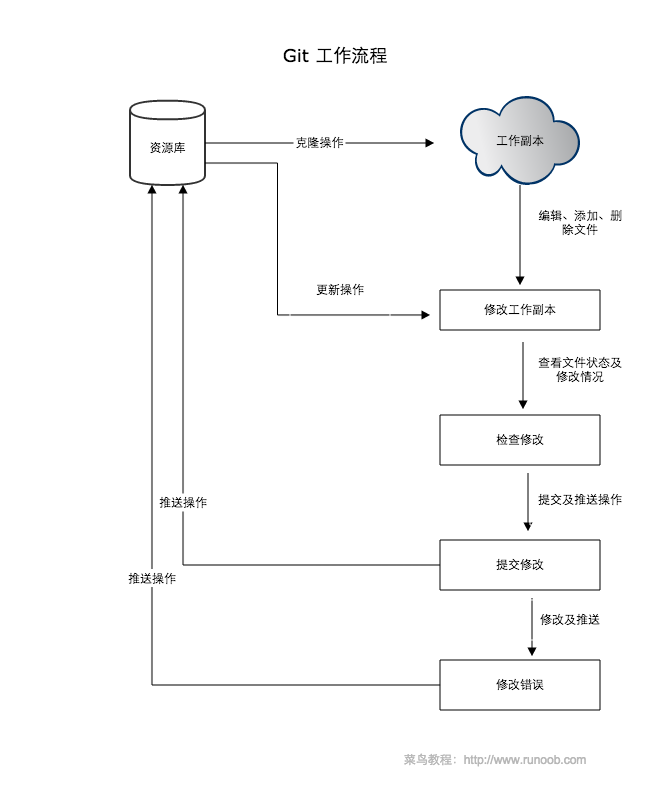






评论
还没有任何评论,你来说两句吧!